Altium Designer中如何 画差分线
AltiumDesigner13手动设置PCBLayoutdifferentialpair
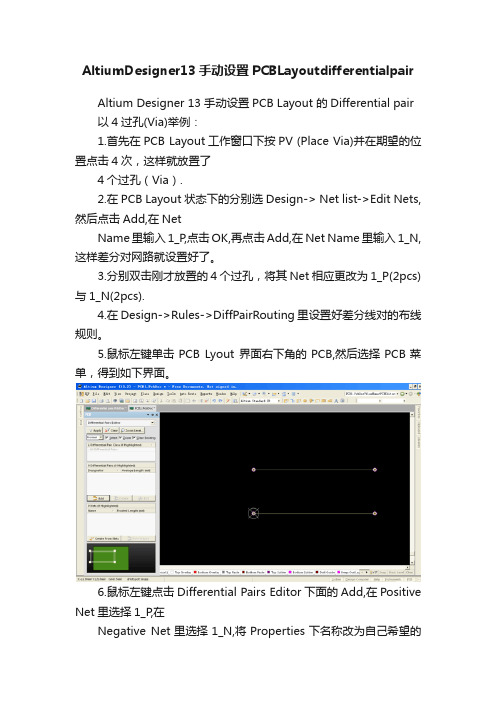
AltiumDesigner13手动设置PCBLayoutdifferentialpair
Altium Designer 13 手动设置PCB Layout 的Differential pair 以4过孔(Via)举例:
1.首先在PCB Layout工作窗口下按PV (Place Via)并在期望的位置点击4次,这样就放置了
4个过孔(Via).
2.在PCB Layout状态下的分别选Design-> Net list->Edit Nets,然后点击Add,在Net
Name里输入1_P,点击OK,再点击Add,在Net Name里输入1_N,这样差分对网路就设置好了。
3.分别双击刚才放置的4个过孔,将其Net 相应更改为1_P(2pcs)与1_N(2pcs).
4.在Design->Rules->DiffPairRouting里设置好差分线对的布线规则。
5.鼠标左键单击PCB Lyout 界面右下角的PCB,然后选择PCB菜单,得到如下界面。
6.鼠标左键点击Differential Pairs Editor下面的Add,在Positive Net里选择1_P,在
Negative Net里选择1_N,将Properties下名称改为自己希望的
名,比如1,软后点击OK.
7.鼠标左键点击Place,然后选择Interactive differential Pair routing.
8.将光标移至要布线的第一个过孔,点击该过孔,并拖动鼠标到下一个过孔(为了布线好看,
可在到达下一过孔前合适位置点击鼠标左键一下,然后再继续拖动到下一个过孔位置点击结束差分布线。
Altium Designer Summer 09 AD9 PCB LAYOUT布线设计规则说明
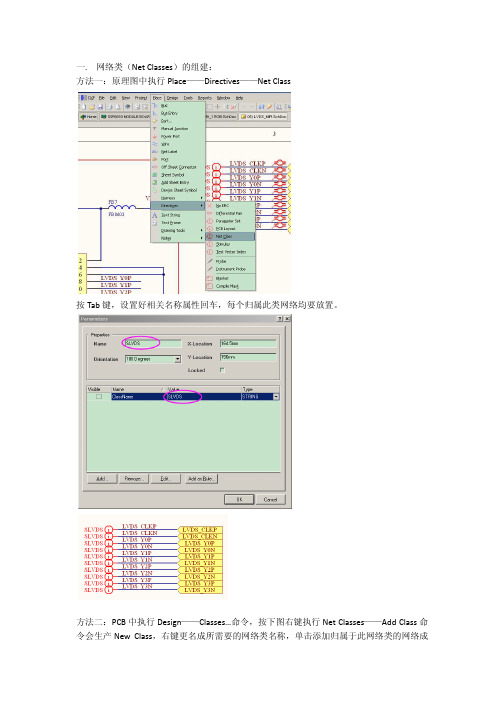
一. 网络类(Net Classes)的组建:方法一:原理图中执行Place——Directives——Net Class按Tab键,设置好相关名称属性回车,每个归属此类网络均要放置。
方法二:PCB中执行Design——Classes…命令,按下图右键执行Net Classes——Add Class命令会生产New Class,右键更名成所需要的网络类名称,单击添加归属于此网络类的网络成员。
二. 差分网络类(Differential Pair Classes)的组建:方法一:原理图中执行Place——Directives——Differential Pair按Tab键,设置好相关名称属性回车,每个归属此类网络均要放置。
方法二:步骤1:PCB中执行Design——Classes…命令,按下图右键执行Differential Pair Classes——Add Class命令会生产New Class,右键更名成所需要的差分网络类名称,单击添加归属于此网络类的网络成员(前提是需要事先建立差分对网络)。
步骤2:建立差分对网络,PCB中执行View——Workspace Panels——PCB——PCB命令打开PCB面板,面板切换至Differential Pairs Editor,点击选择相应的差分网络类后再点击按钮Add,输入自定义的网络差分对名称,同时设置定义好对应的差分网络(Positive Net和Negative Net)。
也可以通过双击Differential Pairs Editor面板中的差分网络类或执行Design——Classes…命令,把所建立的差分网络对归属到对应的差分网络类。
三. ROOM相关:1. ROOM的组建:主要目的是用于设置个别器件内部的铺铜或布线间距。
PCB中执行Design ——Rooms——Place Rectangular Room命令,按Tab键,设置好相关名称属性,在PCB中相应的器件封装上面画好Room区域。
altiumdesigner中如何画差分线

Altium Designer 画"差分线"如何在Altium Designer 中快速进行差分对走线1:在原理图中让一对网络前缀相同,后缀分别为_N 和_P,并且加上差分队对指示。
让一对差分网络名称的前缀必须相同,后缀分别为_N 和_P;左键点击Place\ Directives\Differential Pair,鼠标上就出现差分队对指示标志,给差分对的两根线都加上差分队对指示,如下图所示。
2:将差分信息加载到PCB 文件,并定义用户需要的差分规则。
(1)保存并且编译原理图;(2)左键点击Design\Updae PCB document…,启动Engineer Change Order, 把有关的差分对信息加如到PCB 文件,保存PCB 文件;(3)在PCB文件中,打开PCB面板,靠近PCB旁边的行中选择Differential Pairs Editor ,在下面的框中选中All Differential Pairs ,这样,所有定义的差分对就在Designer 框中出现了。
选中定义的差分对(如RT),左键点击Rule Wizard按键,进入Differential Pair Rule Wizard界面,点击Next 按键,进入参数设置界面,可以选择输入各种参数如下图就是其中的界面。
到最后,在Rule Creation Completed 界面中,会显示下面的这些种类的信息,告诉你你输入的参数是怎么样的。
如果不满意的话左键点击Back按键返回修改,满意的话左键点击Finish 按键结束差分线规则设置。
Width ConstraintDiffPair_WidthPref Width = 10mil Min Width = 10mil Max Width = 10milInDifferentialPair('RT')Matched Net LengthsDiffPair_MatchedLengthsTolerance = 1000mil Style - 90 Degrees Amplitude = 200mil Gap = 20mil(IsDifferentialPair And (Name = 'RT'))Differential Pairs RoutingDiffPair_DiffPairsRoutingPref Gap = 10mil Min Gap = 10mil Max Gap = 10mil(IsDifferentialPair And (Name = 'RT'))3:使用差分走线命令完成差分对走线左键点击Place\Differeential Pair Routing ,进入差分对布线模式,此时,用鼠标在差分网络的两个相邻的焊盘上点击一下,然后移动鼠标,就会看到对应的另一跟线也会伴随着一起平行的走线,同时按下Ctrl +Shift 并且转动鼠标的滚轮,就可以两跟线同时换层。
DXP差分等长走线
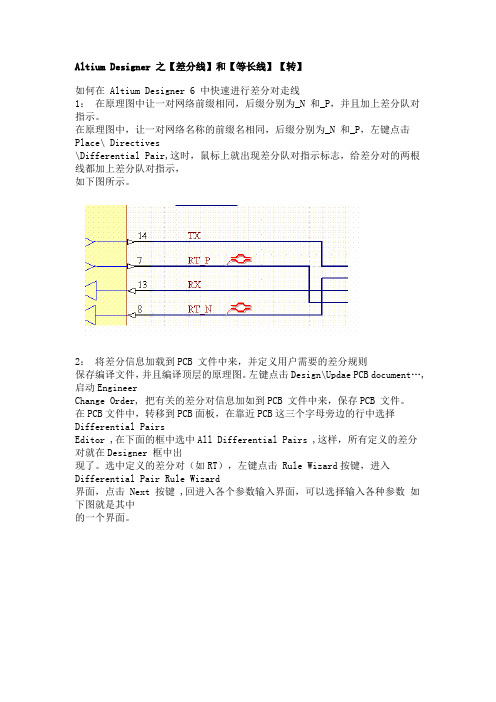
Altium Designer 之【差分线】和【等长线】【转】如何在 Altium Designer 6 中快速进行差分对走线1:在原理图中让一对网络前缀相同,后缀分别为_N 和_P,并且加上差分队对指示。
在原理图中,让一对网络名称的前缀名相同,后缀分别为_N 和_P,左键点击Place\ Directives\Differential Pair,这时,鼠标上就出现差分队对指示标志,给差分对的两根线都加上差分队对指示,如下图所示。
2:将差分信息加载到PCB 文件中来,并定义用户需要的差分规则保存编译文件,并且编译顶层的原理图。
左键点击Design\Updae PCB document…,启动EngineerChange Order, 把有关的差分对信息加如到PCB 文件中来,保存PCB 文件。
在PCB文件中,转移到PCB面板,在靠近PCB这三个字母旁边的行中选择Differential PairsEditor ,在下面的框中选中All Differential Pairs ,这样,所有定义的差分对就在Designer 框中出现了。
选中定义的差分对(如RT),左键点击 Rule Wizard按键,进入Differential Pair Rule Wizard界面,点击 Next 按键 ,回进入各个参数输入界面,可以选择输入各种参数如下图就是其中的一个界面。
到最后,在Rule Creation Completed 界面中,会显示下面的这些种类的信息,告诉你你输入的参数是怎么样的。
如果不满意的话左键点击Back按键返回修改,满意的话左键点击Finish按键结束差分线规则设置。
Width ConstraintDiffPair_WidthPref Width = 10mil Min Width = 10mil Max Width = 10mil InDifferentialPair('RT')Matched Net LengthsDiffPair_MatchedLengthsTolerance = 1000mil Style - 90 Degrees Amplitude = 200mil Gap = 20mil (IsDifferentialPair And (Name = 'RT'))Differential Pairs RoutingDiffPair_DiffPairsRoutingPref Gap = 10mil Min Gap = 10mil Max Gap = 10mil(IsDifferentialPair And (Name = 'RT'))3:使用差分走线命令完成差分对走线左键点击Place\Differeential Pair Routing ,进入差分对布线模式,此时,用鼠标在差分网络的两个相邻的焊盘上点击一下,然后移动鼠标,就会看到对应的另一跟线也会伴随着一起平行的走线,同时按下Ctrl +Shift 并且转动鼠标的滚轮,就可以两跟线同时换层。
Altium desiger 设计差分线方法教程
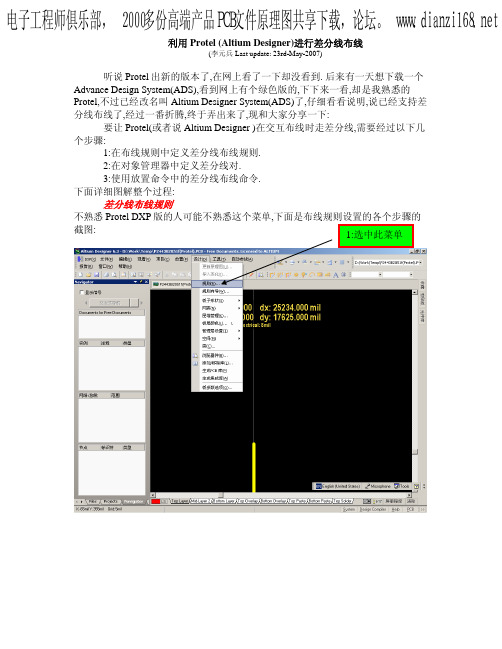
利用Protel (Altium Designer)进行差分线布线(李元兵 Last update: 23rd-May-2007)听说Protel出新的版本了,在网上看了一下却没看到. 后来有一天想下载一个Advance Design System(ADS),看到网上有个绿色版的,下下来一看,却是我熟悉的Protel,不过已经改名叫Altium Designer System(ADS)了,仔细看看说明,说已经支持差分线布线了,经过一番折腾,终于弄出来了,现和大家分享一下:要让Protel(或者说Altium Designer )在交互布线时走差分线,需要经过以下几个步骤:1:在布线规则中定义差分线布线规则.2:在对象管理器中定义差分线对.3:使用放置命令中的差分线布线命令.下面详细图解整个过程:差分线布线规则不熟悉Protel DXP版的人可能不熟悉这个菜单,下面是布线规则设置的各个步骤的截图:定义差分线对规则设定好后,就可以定义差分线对了,定义差分线对和设置差分线布线规则的顺序并没有严格要求,不过好的设计习惯应该是先定义规则.定义差分线对在PCB 的对象管理器里(设计面板)进行,不熟悉Protel DXP 的常常把这个面板关掉后就再也打不开了,我在这里再把图贴出来,熟悉的朋友不要嫌我啰唆.下面的操作是在设计面板里进行的.好了,点一下OK,(这个不用说吧!)我们就得到一个差分线对了.差分线布线这一步最简单了,不过我还是贴个图出来,这一步有时候很让人迷惑,在选择需要布线的差分线对的其中一个网络后,布线既开始了, 不需要指定另一个网络的起点,系统会自动找到最近的点开始布线.好了,经过简单的10步,我们的Protel 也可以进行差分线步线了,其效果可以在第9步的截图中看到.最后祝愿我的宝宝在我爱人的身体里健康成长!!欢迎交流: E-Mail to : Robin_li@。
差分布线规则
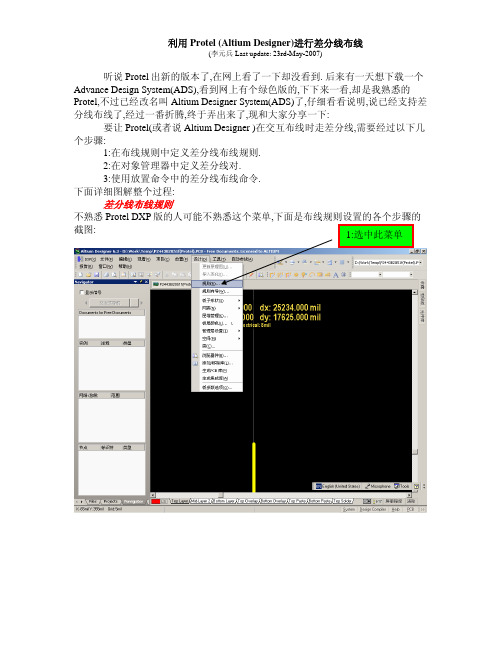
利用Protel (Altium Designer)进行差分线布线(李元兵 Last update: 23rd-May-2007)听说Protel出新的版本了,在网上看了一下却没看到. 后来有一天想下载一个Advance Design System(ADS),看到网上有个绿色版的,下下来一看,却是我熟悉的Protel,不过已经改名叫Altium Designer System(ADS)了,仔细看看说明,说已经支持差分线布线了,经过一番折腾,终于弄出来了,现和大家分享一下:要让Protel(或者说Altium Designer )在交互布线时走差分线,需要经过以下几个步骤:1:在布线规则中定义差分线布线规则.2:在对象管理器中定义差分线对.3:使用放置命令中的差分线布线命令.下面详细图解整个过程:差分线布线规则不熟悉Protel DXP版的人可能不熟悉这个菜单,下面是布线规则设置的各个步骤的截图:定义差分线对规则设定好后,就可以定义差分线对了,定义差分线对和设置差分线布线规则的顺序并没有严格要求,不过好的设计习惯应该是先定义规则.定义差分线对在PCB 的对象管理器里(设计面板)进行,不熟悉Protel DXP 的常常把这个面板关掉后就再也打不开了,我在这里再把图贴出来,熟悉的朋友不要嫌我啰唆.下面的操作是在设计面板里进行的.好了,点一下OK,(这个不用说吧!)我们就得到一个差分线对了.差分线布线这一步最简单了,不过我还是贴个图出来,这一步有时候很让人迷惑,在选择需要布线的差分线对的其中一个网络后,布线既开始了, 不需要指定另一个网络的起点,系统会自动找到最近的点开始布线.好了,经过简单的10步,我们的Protel 也可以进行差分线步线了,其效果可以在第9步的截图中看到.最后祝愿我的宝宝在我爱人的身体里健康成长!!欢迎交流: E-Mail to : Robin_li@。
Altium Designer 21 全新功能(二)
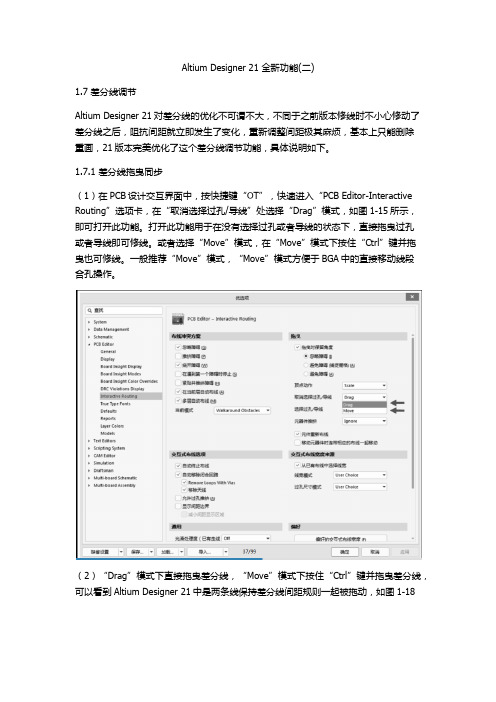
Altium Designer 21 全新功能(二)1.7 差分线调节Altium Designer 21对差分线的优化不可谓不大,不同于之前版本修线时不小心修动了差分线之后,阻抗间距就立即发生了变化,重新调整间距极其麻烦,基本上只能删除重画,21版本完美优化了这个差分线调节功能,具体说明如下。
1.7.1 差分线拖曳同步(1)在PCB设计交互界面中,按快捷键“OT”,快速进入“PCB Editor-Interactive Routing”选项卡,在“取消选择过孔/导线”处选择“Drag”模式,如图1-15所示,即可打开此功能。
打开此功能用于在没有选择过孔或者导线的状态下,直接拖曳过孔或者导线即可修线。
或者选择“Move”模式,在“Move”模式下按住“Ctrl”键并拖曳也可修线。
一般推荐“Move”模式,“Move”模式方便于BGA中的直接移动线段合孔操作。
(2)“Drag”模式下直接拖曳差分线,“Move”模式下按住“Ctrl”键并拖曳差分线,可以看到Altium Designer 21中是两条线保持差分线间距规则一起被拖动,如图1-18所示。
(3)差分线拖曳过程中可以按“Tab”键,取消勾选“Keep Coupled”,如图1-17所示,即可恢复成单条修线模式,不保持组合,修整单条差分线。
也可以在拖曳修线过程中直接按“Z”键快速切换。
1.7.2 差分线重新布线Altium Designer 21同样支持元器件的回溯功能,在设计好的PCB上面移动放置好的元器件,不必对它们重新布线,走线会自1.7.2 差分线重新布线动跟随元器件重新布线。
此功能默认是不开启的,如果设计者需要此功能,则需要在系统参数设置窗口中进行打开。
在PCB设计交互界面中,按快捷键“OT”,快速进入“PCB Editor-Interactive Routing”选项卡,在“元件重新布线”处进行勾选,如图1-18所示,即可打开此功能。
altiumdesigner中使用差分对布线
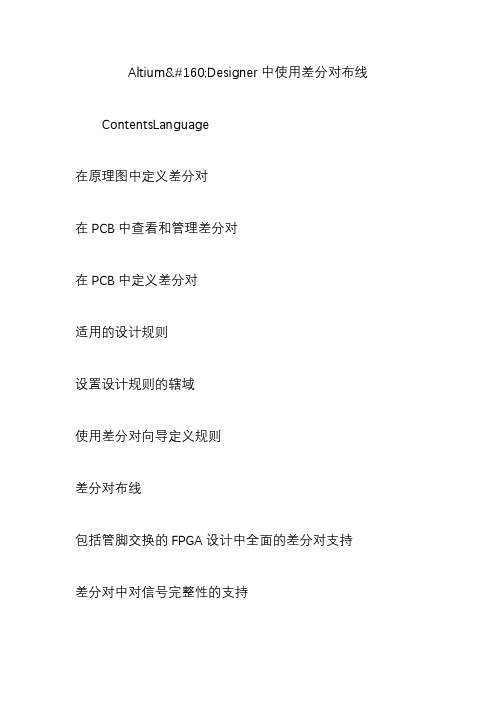
Altium Designer中使用差分对布线ContentsLanguage在原理图中定义差分对在PCB中查看和管理差分对在PCB中定义差分对适用的设计规则设置设计规则的辖域使用差分对向导定义规则差分对布线包括管脚交换的FPGA设计中全面的差分对支持差分对中对信号完整性的支持还可查阅差分信号系统是采用双绞线进行信号传输的,双绞线中的一条信号线传送原信号,另一条传送的是与原信号反相的信号。
差分信号是为了解决信号源和负载之间没有良好的参考地连接而采用的方法,它对电子产品的干扰起到固有的抑制作用。
差分信号的另一个优点是它能减小信号线对外产生的电磁干扰(EMI)。
差分对布线是一项要求在印刷电路板上创建利于差分信号(对等和反相的信号)平衡的传输系统的技术。
差分线路一般与外部的差分信号系统相连接,如连接器或电缆。
需要注意的是在一对差分双绞线上耦合系数最好能大于90%,但在实际差分线路上一般耦合系数均小于50%。
现在专家的意见是PCB布线的任务并不是使指定的差分阻抗能达到指标要求,而是使差分信号经过外部的电缆传送后到达目标器件仍能保持良好的信号质量。
著名的工业高速PCB设计专家LeeRitchey指出成功的差分信号线路设计并不要求达到指定的差分阻抗,而是要达到以下几点要求:让每条线路的信号阻抗是输入的差分电缆阻抗的一半在接收端使两条线路都分别达到各自的特征阻抗两条差分信号线要等长,使其能在逻辑器件的容限范围内。
一般差分信号线长度之差在500mil内是可以接受的布线时让差分线路边接边一同走线,使得即使绕过障碍时也能保证长度能相互匹配差分线路在能保证信号阻抗下可以切换板层进行布线如需获得更多相关信息,可参阅Lee W. Ritchey的论文Differential Signaling Doesn'tRequire Differential Impedance,该论文可从/RelatedArticles.htm上查阅。
- 1、下载文档前请自行甄别文档内容的完整性,平台不提供额外的编辑、内容补充、找答案等附加服务。
- 2、"仅部分预览"的文档,不可在线预览部分如存在完整性等问题,可反馈申请退款(可完整预览的文档不适用该条件!)。
- 3、如文档侵犯您的权益,请联系客服反馈,我们会尽快为您处理(人工客服工作时间:9:00-18:30)。
Altium Designer 画"差分线"
如何在Altium Designer 中快速进行差分对走线
1:在原理图中让一对网络前缀相同,后缀分别为_N 和_P,并且加上差分队对指示。
让一对差分网络名称的前缀必须相同,后缀分别为_N 和_P;
左键点击Place\ Directives\Differential Pair,鼠标上就出现差分队对指示标志,给差分对
的两根线都加上差分队对指示,如下图所示。
2:将差分信息加载到PCB 文件,并定义用户需要的差分规则。
(1)保存并且编译原理图;
(2)左键点击Design\Updae PCB document…,启动Engineer Change Order, 把有关的差分对
信息加如到PCB 文件,保存PCB 文件;
(3)在PCB文件中,打开PCB面板,靠近PCB旁边的行中选择Differential Pairs Editor ,在下面的框中选中All Differential Pairs ,这样,所有定义的差分对就在
Designer 框中出现了。
选中定义的差分对(如RT),左键点击Rule Wizard按键,进入
Differential Pair Rule Wizard界面,点击Next 按键,进入参数设置界面,可
以选择输入各种参数如下图就是其中的界面。
到最后,在Rule Creation Completed 界面中,会显示下面的这些种类的信息,告诉你你输入
的参数是怎么样的。
如果不满意的话左键点击Back按键返回修改,满意的话左键点击Finish 按
键结束差分线规则设置。
Width Constraint
DiffPair_Width
Pref Width = 10mil Min Width = 10mil Max Width = 10mil
InDifferentialPair('RT')
Matched Net Lengths
DiffPair_MatchedLengths
Tolerance = 1000mil Style - 90 Degrees Amplitude = 200mil Gap = 20mil (IsDifferentialPair And (Name = 'RT'))
Differential Pairs Routing
DiffPair_DiffPairsRouting
Pref Gap = 10mil Min Gap = 10mil Max Gap = 10mil
(IsDifferentialPair And (Name = 'RT'))
3:使用差分走线命令完成差分对走线
左键点击Place\Differeential Pair Routing ,进入差分对布线模式,此时,用鼠标在差分网络的两个相邻的焊盘上点击一下,然后移动鼠标,就会看到对应的另一跟线也会伴随着一起平
行的走线,同时按下Ctrl +Shift 并且转动鼠标的滚轮,就可以两跟线同时换层。
效果如下图
所示。
